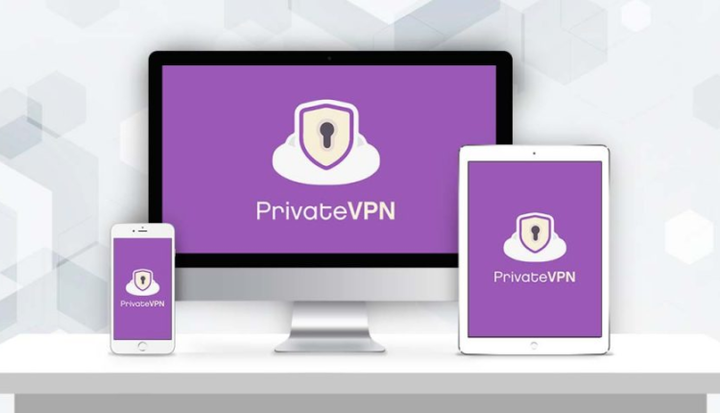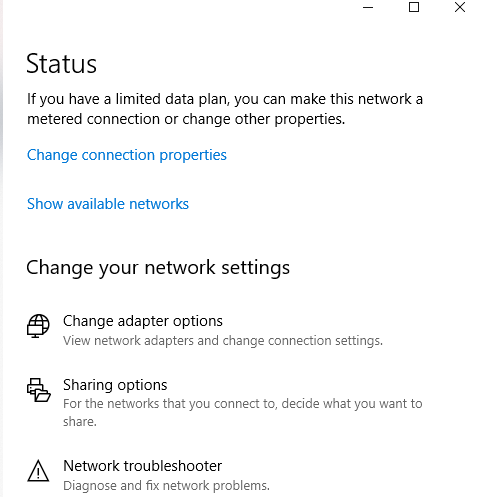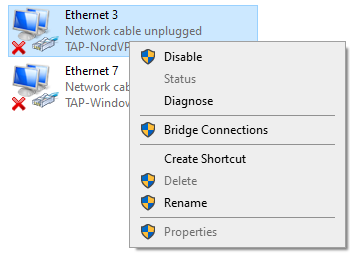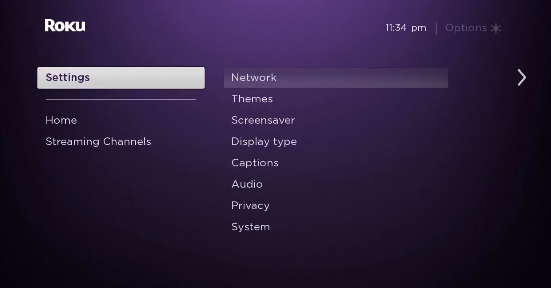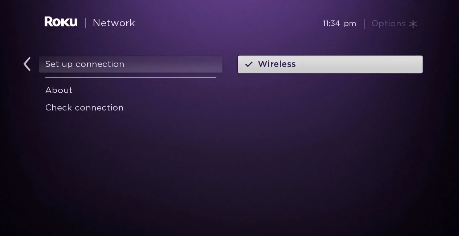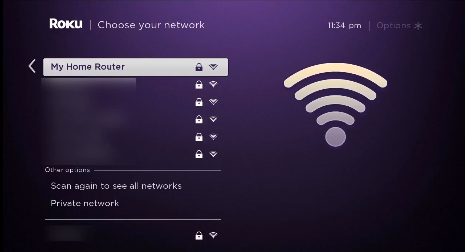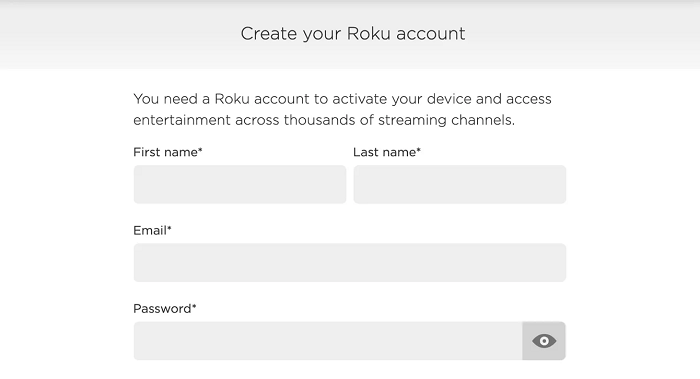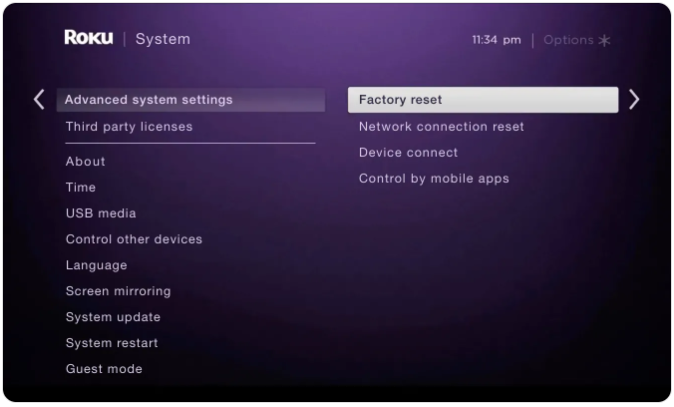Як налаштувати PrivateVPN на Roku у 2022 році – Посібник для початківців!
Встановлення PrivateVPN на вашому пристрої Roku допоможе вам транслювати Netflix, Hulu, Disney Plus та інші послуги безпосередньо на вашому пристрої Roku. Дізнайтеся, як налаштувати PrivateVPN на Roku найпростішим способом. (Спеціально написано для початківців)
Якщо будь-яка VPN не є надто популярною, але все ще пропонує потужні функції, вона може спокійно обійти навіть найсуворіші географічні обмеження. PrivateVPN є одним із таких постачальників послуг VPN, і саме тому він настільки ідеальний для Roku.
Хоча його не можна встановити безпосередньо на пристрої Roku, як і інші VPN, PrivateVPN пропонує чудову сумісність з маршрутизаторами.
Ви можете легко встановити його на свій фізичний або віртуальний маршрутизатор і забезпечити підключення до пристрою Roku. Таким чином, ви можете обійти географічні обмеження та отримати доступ до всього заблокованого вмісту на Roku.
Пам'ятаючи про це, сьогодні я покажу вам, як налаштувати PrivateVPN на вашому маршрутизаторі (фізичному чи віртуальному) і забезпечити підключення до вашого пристрою Roku для безперешкодного потокового передавання вмісту.
Чи працює PrivateVPN з Roku?
Так, PrivateVPN працює на пристроях Roku. Однак, на відміну від пристрою Amazon FireStick, ви не можете встановити програму PrivateVPN безпосередньо на свій пристрій Roku, оскільки наразі для неї немає вбудованої підтримки. Вам доведеться використовувати фізичний або віртуальний маршрутизатор, щоб забезпечити з’єднання для вашого Roku.
Тепер слід пам’ятати, що не всі VPN можуть допомогти вам обійти географічні обмеження, накладені Roku. Ось чому важливо використовувати лише надійні VPN, як-от PrivateVPN. Зрештою, PrivateVPN підтримує торрент і пропонує безліч функцій безпеки, які роблять його ідеальним для користувачів Roku. Просто перегляньте наш огляд PrivateVPN, щоб зрозуміти, наскільки потужна ця служба VPN.
У будь-якому випадку, тепер, коли ви знаєте, що ви можете використовувати PrivateVPN з Roku, давайте перевіримо, як ви можете налаштувати PrivateVPN на своєму пристрої Roku для нескінченної потокової передачі без обмежень.
Як налаштувати PrivateVPN на Roku (через маршрутизатор)
Для першого способу налаштування PrivateVPN на Roku вам потрібен маршрутизатор, сумісний із PrivateVPN. Ви можете знайти маршрутизатори, які ви можете використовувати, на їхньому веб-сайті. Після того, як ви з’ясували ситуацію з маршрутизатором, просто виконайте такі дії:
Крок 1. Увійдіть до панелі керування маршрутизатора DD-WRT через веб-браузер
Крок 2: Натисніть «Налаштування», а потім натисніть «Основні налаштування».
Крок 3: Тепер там, де написано Налаштування сервера мережевих адрес (DHCP), змініть статичний DNS 1 і 2 на 8.8.8.8 і 8.8.4.4 , а потім натисніть Зберегти > Застосувати налаштування
Крок 4: Далі натисніть Адміністрування > Команди
. Крок 5: Тепер завантажте сценарій PrivateVPN DD-WRT OpenVPN > вставте весь текст у поле командної оболонки
Крок 6: Після цього відредагуйте наступні рядки :
USERNAME «Введіть своє ім’я користувача для PrivateVPN»
ПАРОЛЬ «Введіть свій пароль для PrivateVPN»
Крок 7. Дистанційно змініть лише адресу сервера, а не номер порту (наприклад: us-nyc.privatevpn.com, який буде: віддалений us-nyc.privatevpn.com 1194). Ви можете знайти повний список серверів на веб-сайті PrivateVPN
Крок 8: Коли ви закінчите з кроком 7, натисніть «Зберегти запуск ».
Крок 9: Після цього натисніть Керування та прокрутіть униз, щоб натиснути Перезавантажити маршрутизатор
Крок 10. Тепер зачекайте кілька хвилин, поки ваш маршрутизатор перезавантажиться і встановиться з’єднання VPN
Крок 11. Далі просто переконайтеся, що ви підключені до того самого сервера, що й місце, яке ви використовували під час першої реєстрації облікового запису Roku
Крок 12: Тепер перейдіть до Налаштувань на своєму Roku > Натисніть Мережа > натисніть Налаштувати підключення
Крок 13: Далі виберіть Бездротовий зв’язок
Крок 14: У списку з'єднань Wi-Fi знайдіть своє з'єднання Wi-Fi і натисніть на нього
Крок 15: Тепер введіть свій пароль
Крок 16. Після підключення ви побачите, що ваш статус зміниться на «Підключено»
Це воно. PrivateVPN тепер налаштовано на вашому маршрутизаторі, і тепер ви можете підключити свій пристрій Roku до нового підключення, яке ви щойно створили. Тепер, завдяки високій швидкості PrivateVPN, ви зможете транслювати улюблений вміст без будь-якої буферизації.
Якщо вам здалося, що процес налаштування фізичного маршрутизатора трохи складний, ви можете скористатися методом віртуального маршрутизатора, зазначеним нижче. Це набагато легше.
Як налаштувати PrivateVPN на Roku (через віртуальний маршрутизатор)
Тепер ми розглянемо, як налаштувати віртуальне з’єднання Wi-Fi з комп’ютера Windows або macOS. Щоб створити віртуальну точку доступу під керуванням PrivateVPN, просто виконайте наведені нижче дії.
Віртуальний маршрутизатор на Windows
Щоб створити віртуальне з’єднання Wi-Fi за допомогою комп’ютера Windows, ось що вам потрібно для початку:
Крок 1. Підпишіться на PrivateVPN або отримайте безкоштовну пробну версію
Крок 2. Завантажте та встановіть програму PrivateVPN на свій ПК з Windows
Крок 3: Далі на комп’ютері Windows натисніть на панелі завдань, розташовану в нижньому правому куті, потім піктограму підключення до Інтернету > Налаштування мережі та Інтернету
Крок 4. Знайдіть мобільну точку доступу в меню ліворуч і ввімкніть параметр Поділитися моїм інтернет-з’єднанням з іншими пристроями
Крок 5: Тепер клацніть Статус, розташований у меню зліва, а потім натисніть Змінити параметри адаптера
Крок 6: Тепер клацніть правою кнопкою миші на PrivateVPN Tap Adapter, а потім натисніть «Властивості »
Крок 8. У спадному меню виберіть точку доступу, яку ви щойно створили, а потім натисніть OK
Крок 9. Тепер ваш комп'ютер може працювати як віртуальний маршрутизатор Wi -Fi
Крок 10: Тепер запустіть програму PrivateVPN на своєму комп’ютері та підключіться до сервера США
Крок 11: Далі в головному меню Roku виберіть Налаштування > Мережа
Крок 12: Потім виберіть Налаштувати підключення > Бездротовий зв’язок
Крок 13: Тепер ви повинні побачити список усіх мереж Wi-Fi. Просто виберіть віртуальне з’єднання Wi-Fi, яке ви створили раніше
Крок 14: Тепер введіть свій пароль Wi-Fi, коли його попросять, і підключіть свій пристрій Roku до PrivateVPN
Примітка. Для того, щоб наведений вище метод працював і мати доступ до вмісту, характерного для США на Roku, переконайтеся, що ваш пристрій Roku правильно налаштовано для регіону США. Якщо ні, виконайте наведені нижче дії.
Як змінити свій регіон Року на США?
Якщо ви хочете вільно дивитися ексклюзивний вміст США на своєму пристрої Roku, вам потрібно налаштувати свій пристрій Roku за допомогою налаштувань регіону США. Ось як ви можете змінити свій регіон Roku:
Крок 1. Запустіть програму PrivateVPN та підключіться до сервера в США
Крок 2: Тепер створіть обліковий запис Roku
Крок 3. Оскільки у вас немає кредитної картки США, якщо вас попросять вибрати спосіб оплати, ви можете просто пропустити цей крок, не вказуючи дані кредитної картки
Це воно. Ваш новий обліковий запис Roku в США щойно створено. Але якщо ви вже ввійшли на свій пристрій Roku за допомогою облікового запису не в США, ви можете скинути заводські налаштування пристрою Roku, перейшовши в Налаштування > Система > Розширені налаштування системи > Скидання до заводських налаштувань, щоб вийти.
Віртуальний маршрутизатор на macOS
Тепер ми перевіримо, як створити підключення до віртуальної точки доступу під керуванням PrivateVPN на комп’ютері macOS. Але перш ніж почати, підключіть кабель Ethernet до комп’ютера macOS.
- Спочатку натисніть логотип Apple, розташований у верхньому лівому куті
- Далі натисніть «Системні налаштування »
- Тепер виберіть «Мережа »
- Натисніть на значок «+» у нижньому лівому куті
- Тепер там, де написано «Інтерфейс », виберіть «VPN »
- Щодо «Тип VPN» виберіть «IKEv2 »
- Для «Назва служби» введіть будь-яку назву мережі
- Далі скопіюйте та вставте адресу сервера США Remote ID (ви можете знайти його в Інтернеті)
- Далі натисніть «Налаштування автентифікації »
- Натисніть «Ім’я користувача та пароль вашого облікового запису VPN».
- Тепер натисніть «Ок », потім натисніть «Додатково »
- Далі натисніть «Надіслати весь трафік через VPN-з’єднання », а потім натисніть «Ок».
- Натисніть «Застосувати », а потім «Підключити »
- Тепер знову натисніть на логотип Apple і перейдіть до «Системні налаштування».
- Далі виберіть «Спільний доступ »
- Установіть прапорець «Обмін в Інтернеті »
- Тепер виберіть «Wi-Fi» > «Ім’я мережі» та введіть назву мережі як «Канал: [за замовчуванням] », «Безпека» як WPA2 Personal, а для «Пароль» введіть вибраний пароль. Тепер, де написано «Перевірити» , знову введіть пароль
- Нарешті, натисніть «Ок », щоб завершити процес
Це воно. Тепер ваш пристрій Roku готовий до підключення до нового з’єднання, яке ви щойно створили. Якщо ви виконали всі кроки належним чином, але все ще стикаєтеся з будь-якими проблемами з підключенням до PrivateVPN, обов’язково ознайомтеся з нашим посібником, що не працює, PrivateVPN, щоб швидко вирішити проблему .
Як PrivateVPN розблокує канали на Roku
PrivateVPN може пропонувати лише 150+ серверів у 60 країнах, але це все ще надзвичайно потужна послуга, коли справа доходить до розблокування потокового вмісту на Roku.
Просто підключившись до будь-якого сервера США, який пропонується через PrivateVPN, ви можете отримати доступ до будь-якого заблокованого вмісту на Roku, який тільки придумаєте. Ось як просто та легко розблокувати будь-який канал на Roku за допомогою PrivateVPN:
- Увімкніть пристрій Roku
- Встановіть Netflix або будь-який інший потоковий сервіс на своєму Roku (Як дивитися Netflix за допомогою PrivateVPN )
- Увійдіть у програму Netflix, використовуючи своє ім’я користувача та пароль
- Шукайте будь-який фільм або телешоу, які ви хочете подивитися, і насолоджуйтеся
Це воно. Ось як легко PrivateVPN піклується про геообмеження. Але якщо вам не сподобається PrivateVPN, ви завжди можете скасувати підписку PrivateVPN і повернути свої гроші.
Поширені запитання
Тепер, коли ви знаєте, що потрібно для налаштування PrivateVPN на Roku, ми розглянемо деякі з найпоширеніших питань щодо налаштування VPN на Roku.
Так, без сумніву, PrivateVPN є безпечним варіантом. Він поставляється з політикою нульових журналів, 2048-бітним шифруванням, Killswitch та багато іншого, щоб забезпечити повну безпеку та безпеку в Інтернеті.
Щоб підключити пристрій Roku до з’єднання Wi-Fi, виберіть піктограму сітки на телефоні, щоб відкрити екран налаштувань мобільного телефону. Тепер просто знайдіть своє підключення до Інтернету та натисніть на нього.
Так, Roku може працювати з бездротовими та Ethernet-з’єднаннями до Інтернету. Щоб транслювати дивовижний вміст, просто підключіться до Інтернету через Wi-Fi або дротове з’єднання.
Останні думки!
Отже, у вас є. Сподіваюся, ви знайшли сьогоднішній посібник про те, як налаштувати PrivateVPN на Roku. Сподіваємося, тепер ви можете подолати дратівливі географічні обмеження на Roku за допомогою PrivateVPN.
Однак, якщо ви не хочете використовувати PrivateVPN, це також цілком зрозуміло. Ви також можете переглянути наш список найкращих VPN для Roku.
У будь- якому випадку, якщо ви знайшли цей посібник корисним, вам також може бути корисним наш посібник із налаштування PrivateVPN Kodi та PrivateVPN FireStick.